ผู้เขียน:
Louise Ward
วันที่สร้าง:
12 กุมภาพันธ์ 2021
วันที่อัปเดต:
1 กรกฎาคม 2024
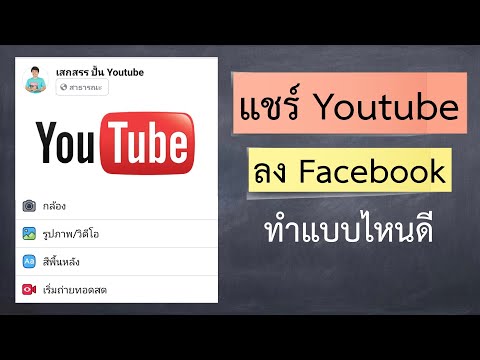
เนื้อหา
บทความนี้แสดงวิธีโพสต์ลิงก์วิดีโอ YouTube ไปยัง Facebook บนแพลตฟอร์มเดสก์ท็อปและอุปกรณ์เคลื่อนที่ เมื่อคุณโพสต์ลิงก์ YouTube วิดีโอจะไม่เล่นทันทีที่ Facebook และจะไม่ถูกฝังในโพสต์ หากคุณต้องการให้วิดีโอ YouTube เล่นบน Facebook คุณจะต้องอัปโหลดวิดีโอก่อนจากนั้นจึงโพสต์ไฟล์ไปที่ Facebook
ขั้นตอน
วิธีที่ 1 จาก 3: โพสต์ลิงก์ไปที่ Facebook
(บน Android) นี่คือลูกศรที่โค้งไปทางขวา คุณจะเห็นตัวเลือกการแชร์ด้านบนวิดีโอ

สัมผัส เฟสบุ๊ค ในหน้าต่างที่แสดงอยู่ในปัจจุบัน หากต้องการดูตัวเลือกนี้คุณต้องติดตั้ง Facebook บนโทรศัพท์หรือแท็บเล็ตของคุณ- บางทีคุณอาจต้องปัดหน้าจอไปทางขวาก่อนแล้วเลือก มากกว่า (เพิ่ม) บน iPhone เพื่อดูโลโก้ Facebook
- เมื่อได้รับแจ้งคุณจะต้องให้สิทธิ์ YouTube ในการโพสต์เนื้อหาลง Facebook จากนั้นลงชื่อเข้าใช้ Facebook ด้วยอีเมล (หรือหมายเลขโทรศัพท์) และรหัสผ่านก่อนดำเนินการต่อ

ใส่เนื้อหาสำหรับบทความ หากคุณต้องการเพิ่มความคิดเห็นหรือเนื้อหาอื่น ๆ ในวิดีโอให้ป้อนข้อมูลในช่องป้อนข้อความด้านบนบทความ- หากคุณไม่ป้อนข้อมูลที่นี่ข้อความเริ่มต้นเหนือโพสต์จะเป็นลิงก์วิดีโอ

สัมผัส โพสต์ (โพสต์) ที่มุมขวาบนของหน้าต่างโพสต์ นี่คือการดำเนินการโพสต์ลิงก์วิดีโอไปยัง Facebook ผู้ใช้รายอื่นสามารถคลิกที่ลิงค์เพื่อเปิดวิดีโอบน YouTube โฆษณา
วิธีที่ 3 จาก 3: โพสต์วิดีโอ YouTube ไปที่ Facebook
ทำความเข้าใจข้อ จำกัด ของแนวทางนี้ หากต้องการโพสต์และดูวิดีโอบน Facebook แทนที่จะเปลี่ยนไปใช้ YouTube คุณจะต้องอัปโหลดวิดีโอเพื่อแชร์และโพสต์ไปที่ Facebook วิธีนี้จะมีข้อ จำกัด บางประการดังนี้
- คุณไม่สามารถดำเนินการบนแพลตฟอร์มมือถือ (เช่นสมาร์ทโฟนหรือแท็บเล็ต)
- คุณภาพของวิดีโอ YouTube จะลดลงเมื่อโพสต์ไปที่ Facebook
- Facebook อนุญาตให้อัปโหลดวิดีโอที่มีความยาวสูงสุด 1.75MB และ 45 นาทีเท่านั้น ไม่สามารถอัปโหลดวิดีโอที่มีขนาดใหญ่ขึ้น / ยาวขึ้นได้
- ใช้วิธีนี้เฉพาะในกรณีที่คุณ / องค์กรของคุณสร้างและเป็นเจ้าของลิขสิทธิ์วิดีโอต้นฉบับหรือหากคุณได้รับใบอนุญาต มักไม่เพียงพอที่จะให้เครดิตผู้แต่งด้วยการกล่าวถึงชื่อของพวกเขาในโพสต์ Facebook
เปิด YouTube ไปที่ https://www.youtube.com/ จากเว็บเบราว์เซอร์ของคุณเพื่อเปิดหน้าแรกของ YouTube
ค้นหาวิดีโอ คลิกแถบค้นหาที่ด้านบนสุดของไซต์ YouTube ป้อนชื่อวิดีโอที่คุณต้องการดาวน์โหลดแล้วกด ↵ Enter.
เลือกวิดีโอ เพียงคลิกที่ภาพขนาดย่อของวิดีโอในหน้าผลการค้นหาเพื่อเปิด
คัดลอกที่อยู่ของวิดีโอ คลิกที่อยู่เว็บในช่องป้อนข้อความใกล้กับด้านบนสุดของหน้าต่างเบราว์เซอร์เพื่อเลือกจากนั้นกด Ctrl+ค (บน Windows) หรือ ⌘คำสั่ง+ค (บน Mac) เพื่อคัดลอก
เปิดหน้า Convert2MP3 ไปที่ http://convert2mp3.net/en/ จากเว็บเบราว์เซอร์ หน้า Convert2MP3 จะช่วยให้คุณสามารถแปลง URL ของ YouTube ที่คัดลอกมาเป็นไฟล์วิดีโอ MP4 เพื่อให้คุณดาวน์โหลด
วางที่อยู่ของวิดีโอ คลิกช่องป้อนข้อความด้านล่างหัวข้อ "แทรกลิงก์วิดีโอ" จากนั้นกด Ctrl+V หรือ ⌘คำสั่ง+V. คุณจะเห็นลิงค์ YouTube ปรากฏที่นี่
เปลี่ยนรูปแบบไฟล์วิดีโอ คุณจะคลิกที่เซลล์ mp3 ทางด้านขวาของช่องป้อนข้อความจากนั้นเลือก mp4 ในเมนูที่แสดงในปัจจุบัน
เลือกคุณภาพ คลิกช่องเลือก "คุณภาพ MP4" ด้านล่างช่องป้อนเส้นทางจากนั้นเลือกคุณภาพที่คุณต้องการตั้งค่าวิดีโอ
- คุณไม่สามารถเลือกคุณภาพที่สูงกว่าคุณภาพปัจจุบันของวิดีโอได้เนื่องจากจะทำให้เกิดข้อผิดพลาด
คลิก แปลง (แปลง). ที่เป็นปุ่มสีส้มทางขวาของช่องใส่ path ด้วยวิธีนี้ Convert2MP3 จะแปลงวิดีโอของคุณเป็นไฟล์
- หากคุณได้รับข้อความแสดงข้อผิดพลาดให้เลือกคุณภาพอื่นสำหรับวิดีโอแล้วคลิก แปลง อีกครั้ง.
คลิก ดาวน์โหลด (ดาวน์โหลด). ที่เป็นปุ่มสีส้มใต้ชื่อวิดีโอหลังจากแปลงวิดีโอสำเร็จแล้ว ดังนั้นไฟล์วิดีโอจะถูกดาวน์โหลดลงในคอมพิวเตอร์ของคุณ
- การดาวน์โหลดวิดีโอจะใช้เวลาสักครู่ดังนั้นโปรดอดใจรอและอย่าปิดเบราว์เซอร์
เปิด Facebook โดยไปที่ https://www.facebook.com/ จากเว็บเบราว์เซอร์ คุณจะเห็นหน้าฟีดข่าวของคุณหากคุณลงชื่อเข้าใช้ Facebook
- หากคุณไม่ได้เข้าสู่ระบบ Facebook ให้ป้อนที่อยู่อีเมล (หรือหมายเลขโทรศัพท์) และรหัสผ่านจากนั้นคลิก เข้าสู่ระบบ (เข้าสู่ระบบ).
คลิก ภาพถ่าย / วิดีโอ (ภาพถ่าย / วิดีโอ). คุณจะพบปุ่มสีเขียวและสีเทาใต้ช่องป้อนข้อความ "สร้างโพสต์" ทางด้านบนของเพจ Facebook หน้าต่าง File Explorer (Windows) หรือ Finder (Mac) จะปรากฏขึ้นหลังจากนี้
เลือกวิดีโอที่ดาวน์โหลด ค้นหาวิดีโอที่คุณดาวน์โหลดและคลิกเพื่อเลือก
- หากคุณยังไม่ได้ปรับการตั้งค่าการดาวน์โหลดของเบราว์เซอร์คุณจะเห็นวิดีโอในโฟลเดอร์ ดาวน์โหลด ทางด้านซ้ายของหน้าต่าง
คลิก เปิด (เปิด) ที่มุมขวาล่างของหน้าต่างเพื่ออัพโหลดวิดีโอไปยังโพสต์ Facebook ของคุณ
เพิ่มเนื้อหาในบทความ ป้อนข้อมูลที่คุณต้องการแนบวิดีโอลงในช่องป้อนข้อความด้านบนช่องสร้างโพสต์ อย่างน้อยคุณควรให้เครดิตผู้แต่ง (เช่น "ที่มา:"
คลิก โพสต์ (เพื่อโพสต์). ที่เป็นปุ่มสีฟ้ามุมขวาล่างของหน้าต่างโพสต์ การดำเนินการนี้จะอัปโหลดวิดีโอไปยัง Facebook แต่คุณจะต้องรอสักครู่ก่อนที่การดาวน์โหลดจะเสร็จสมบูรณ์
- คุณและคนอื่น ๆ สามารถดูวิดีโอได้โดยไปที่วิดีโอในโปรไฟล์ของคุณแล้วคลิกปุ่ม "เล่น"
คำแนะนำ
- คุณยังสามารถโพสต์ลิงก์จาก YouTube ได้โดยตรงโดยการคัดลอกเปิด Facebook และวางลงในช่อง "คิดอะไรอยู่" (คุณกำลังคิดอะไรอยู่) เหนือฟีดข่าวหรือหน้าไทม์ไลน์
คำเตือน
- วิดีโอที่คุณแชร์บน Facebook อยู่ภายใต้ข้อกำหนดในการให้บริการของ Facebook และคำชี้แจงสิทธิ์และความรับผิดชอบของ Facebook ที่ https://www.facebook.com/terms.php?ref=pf



